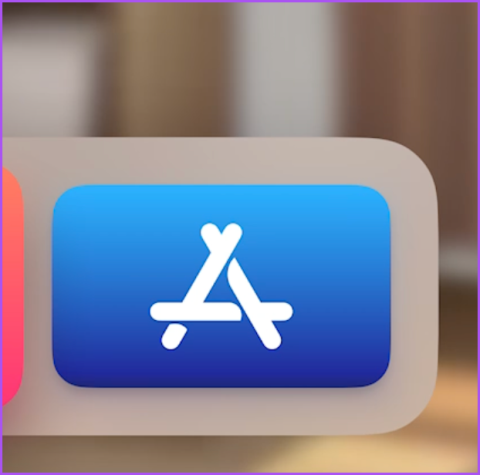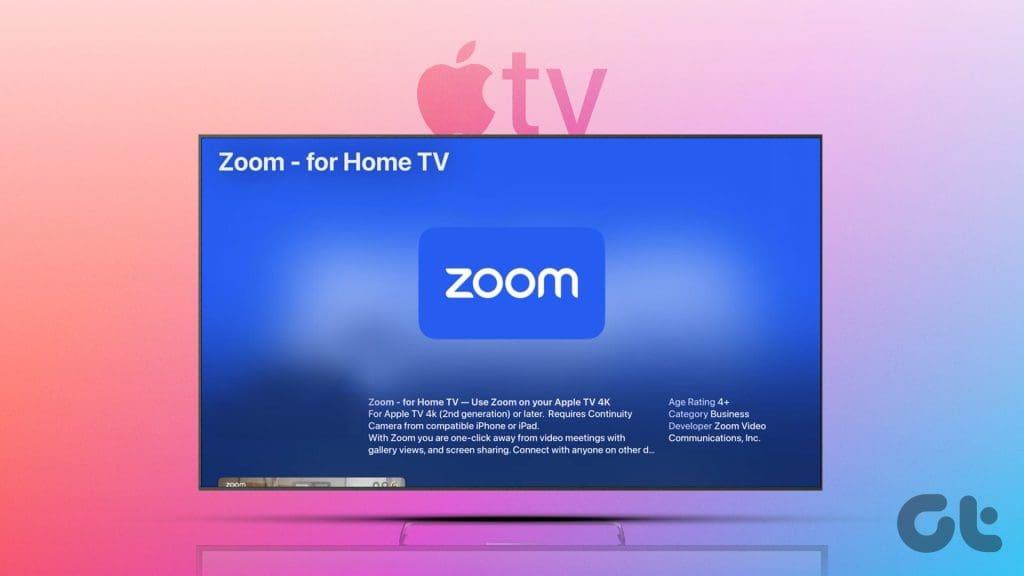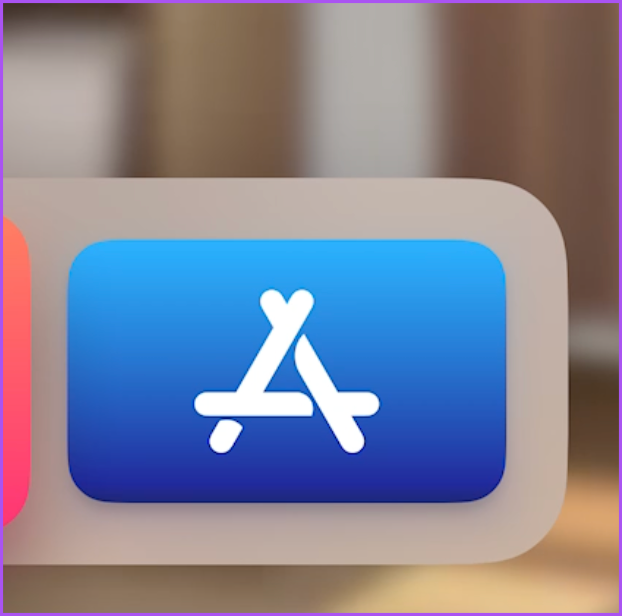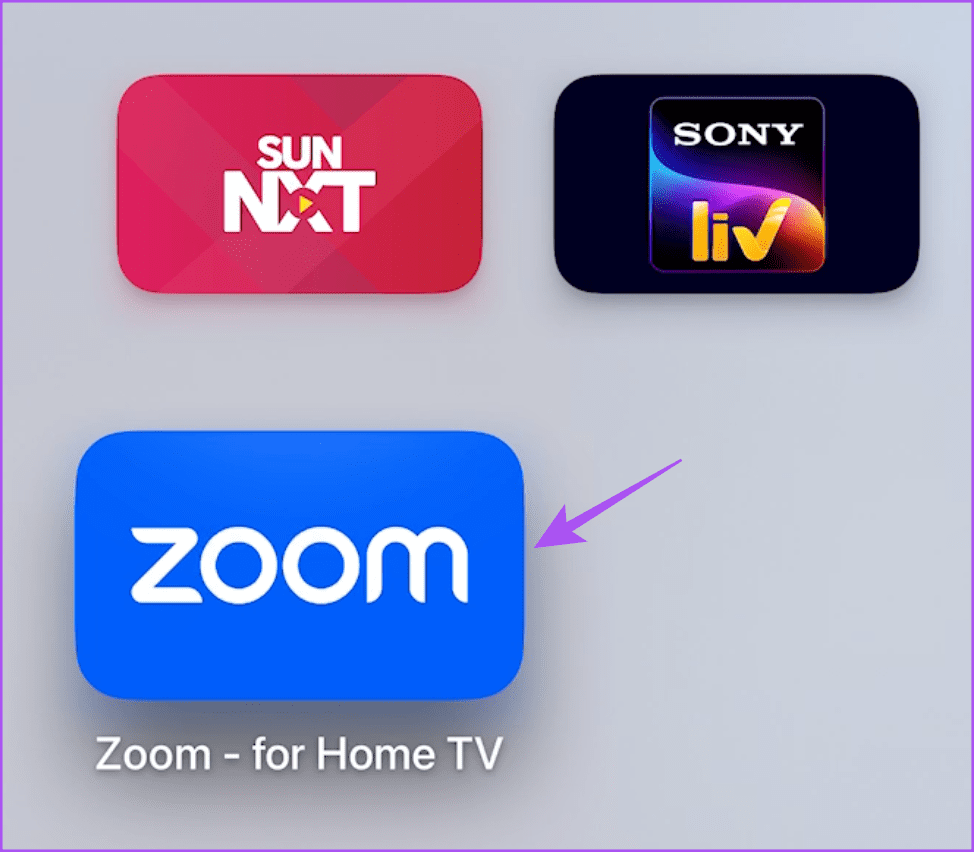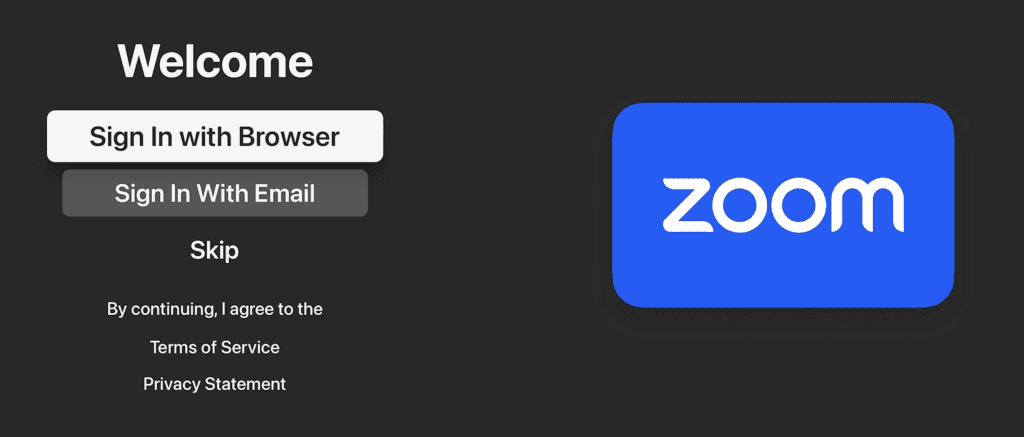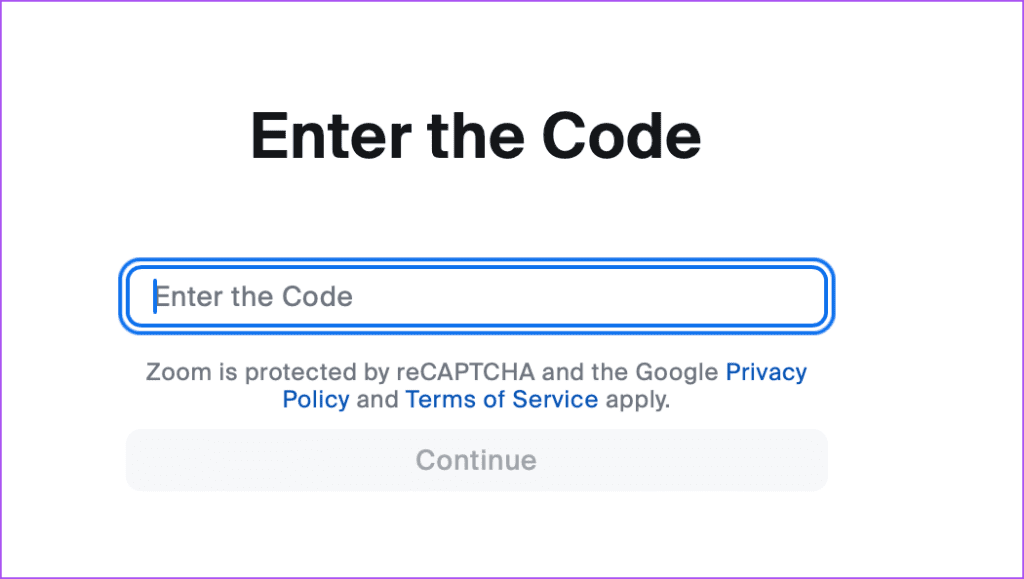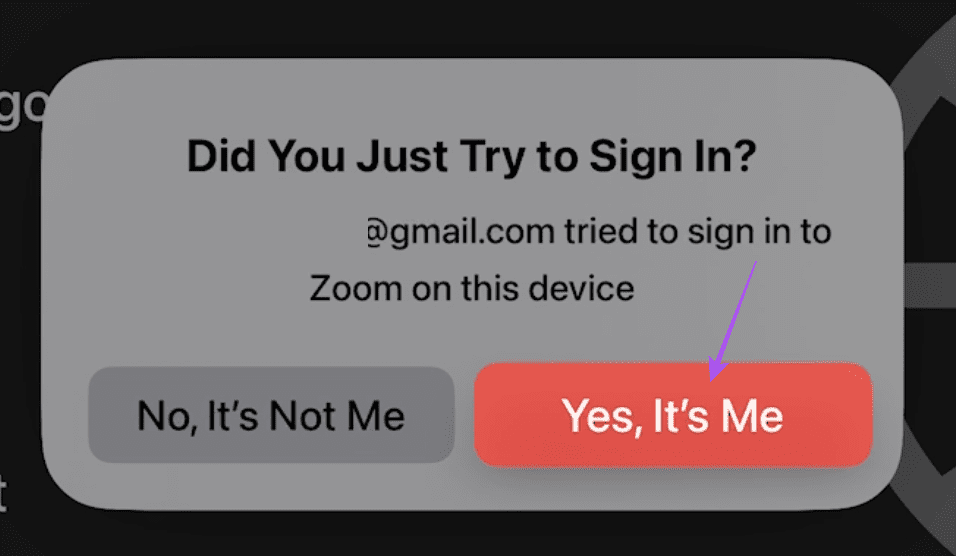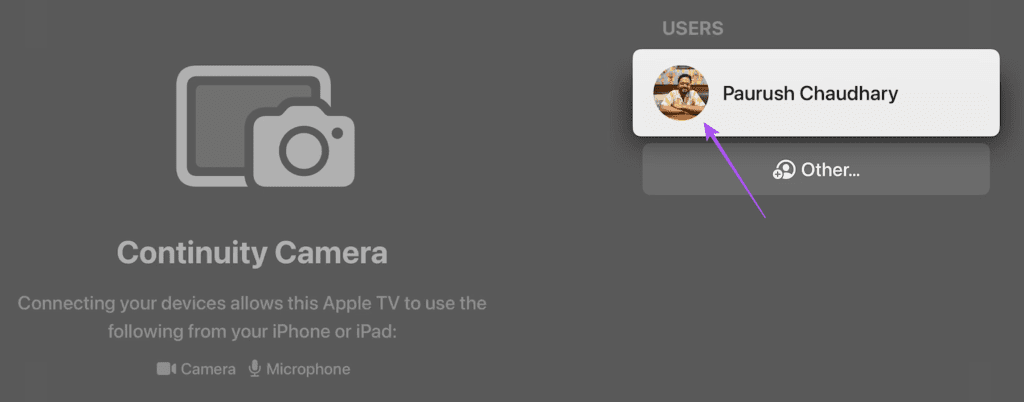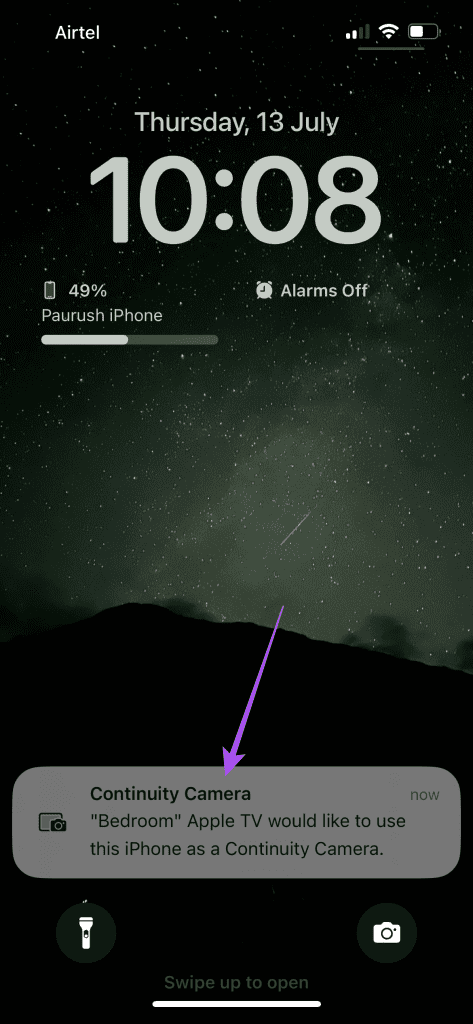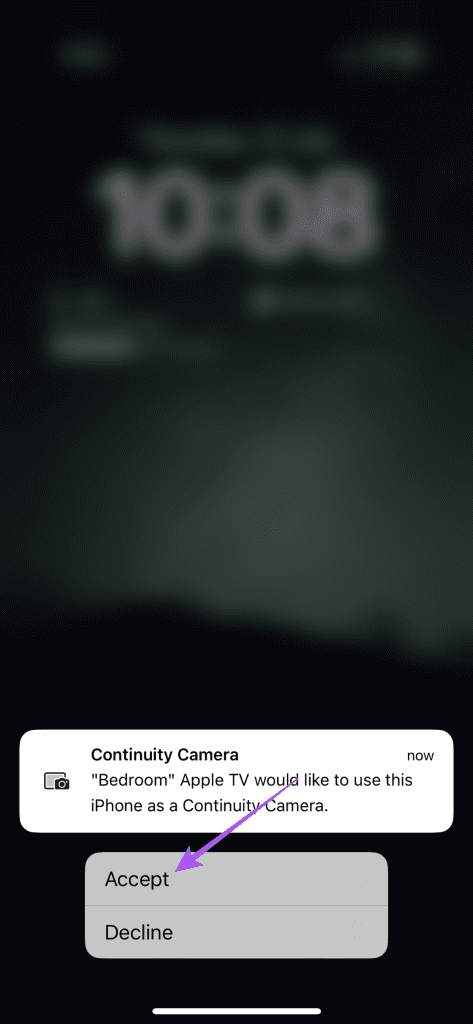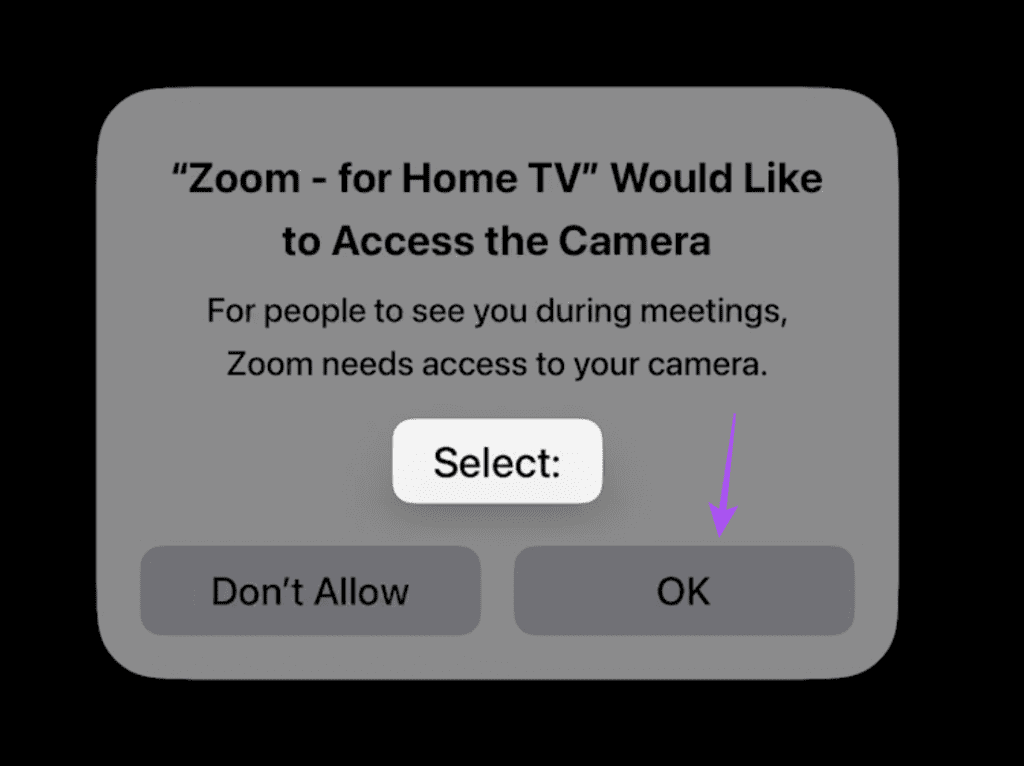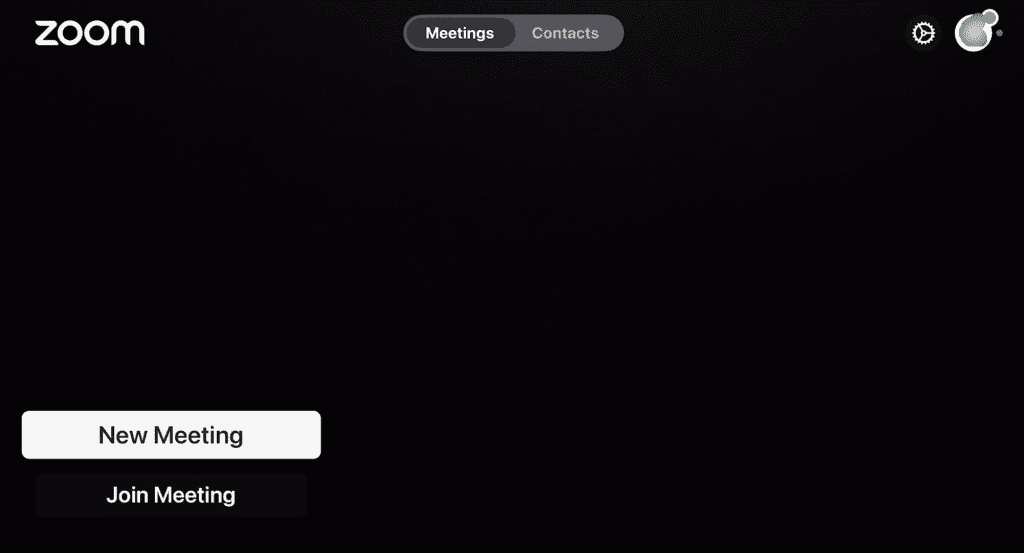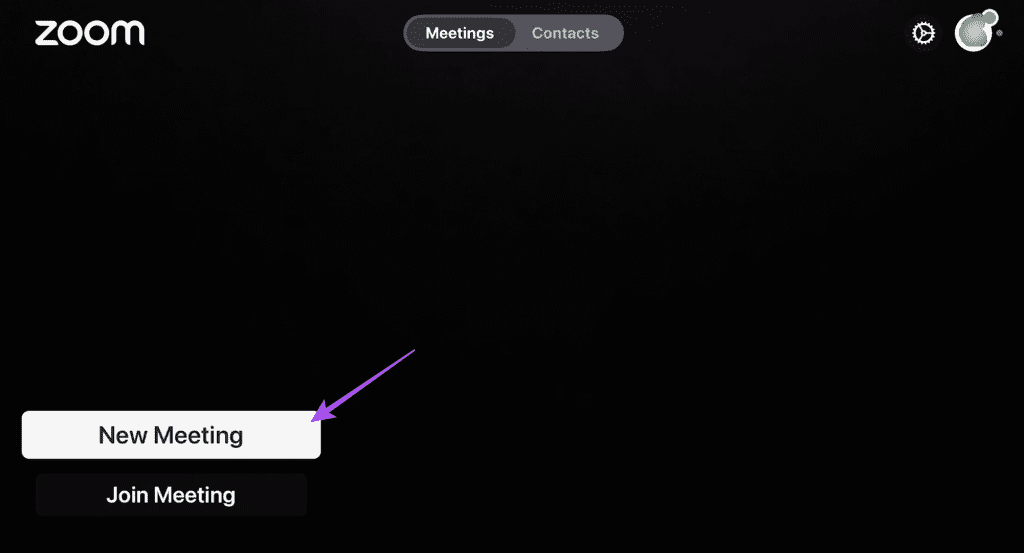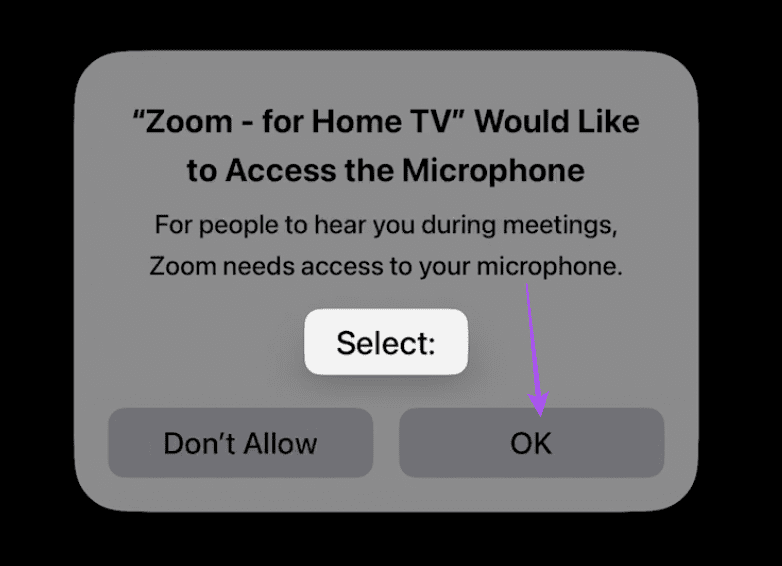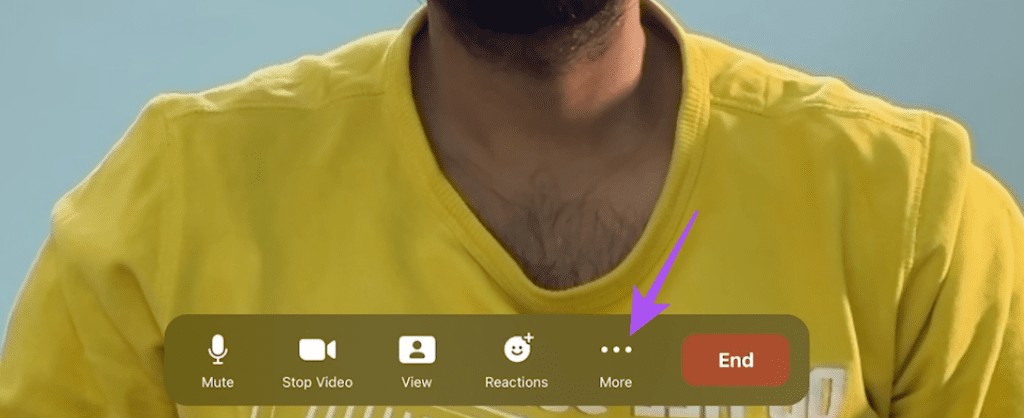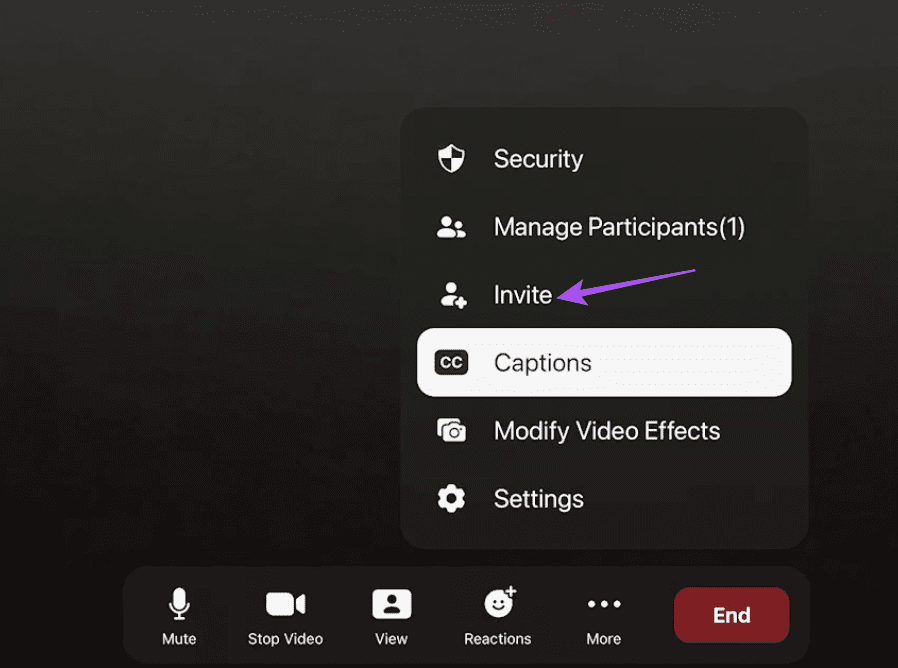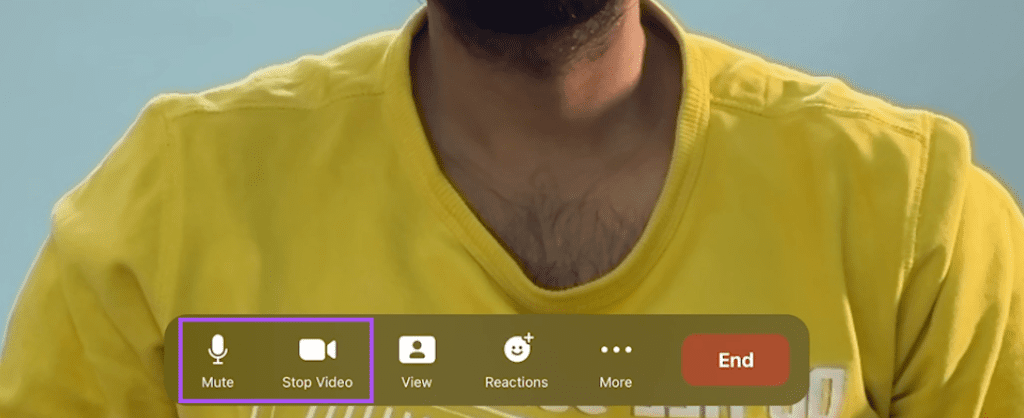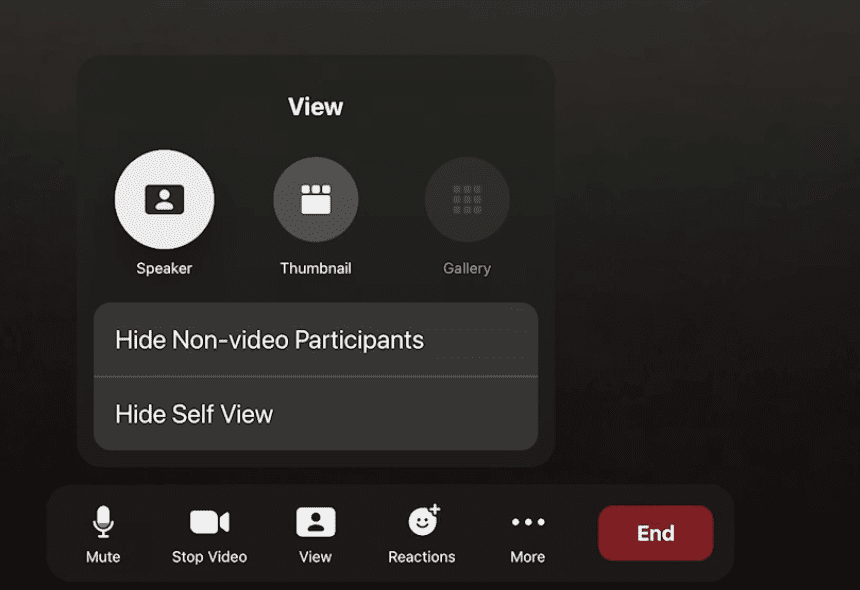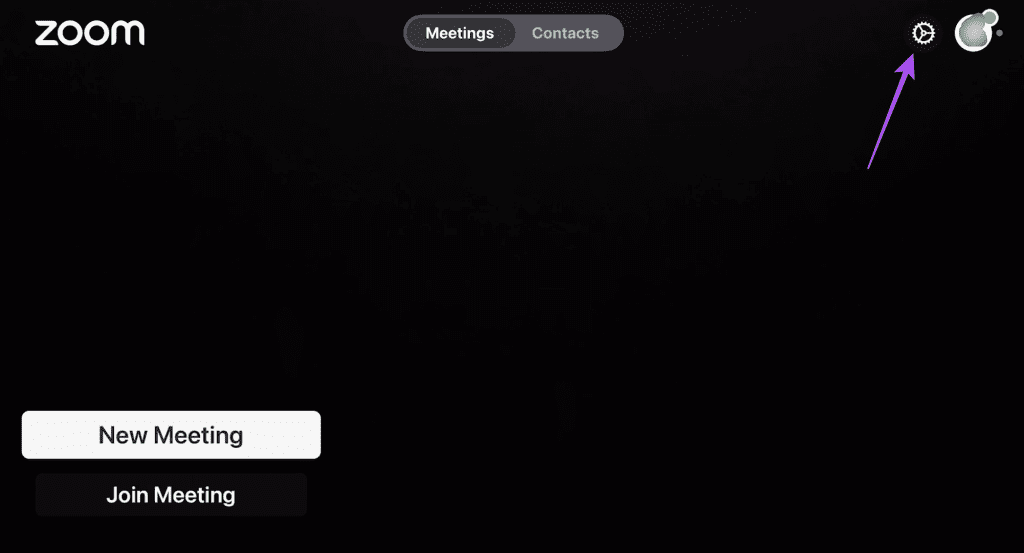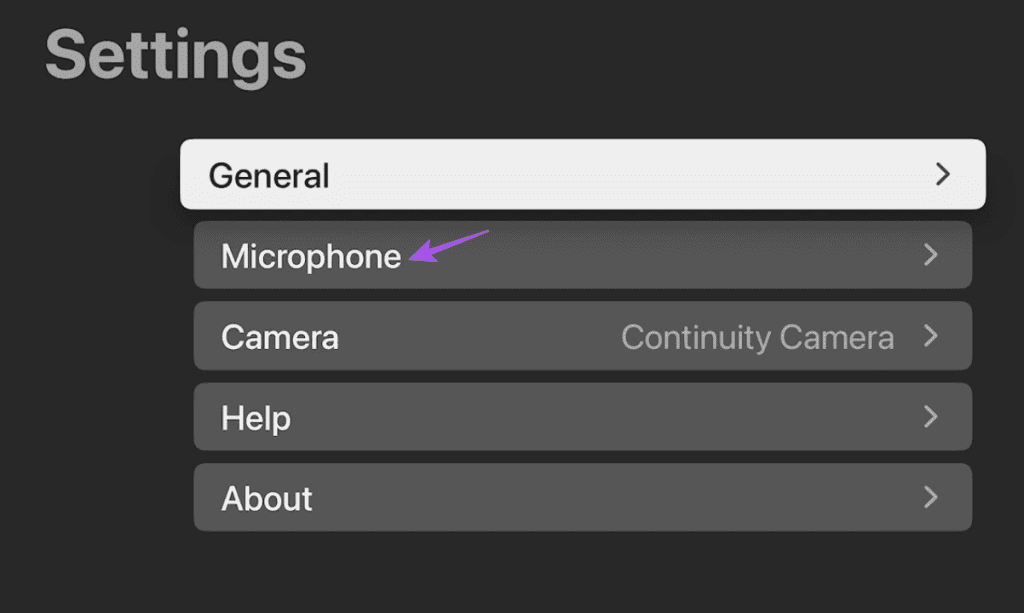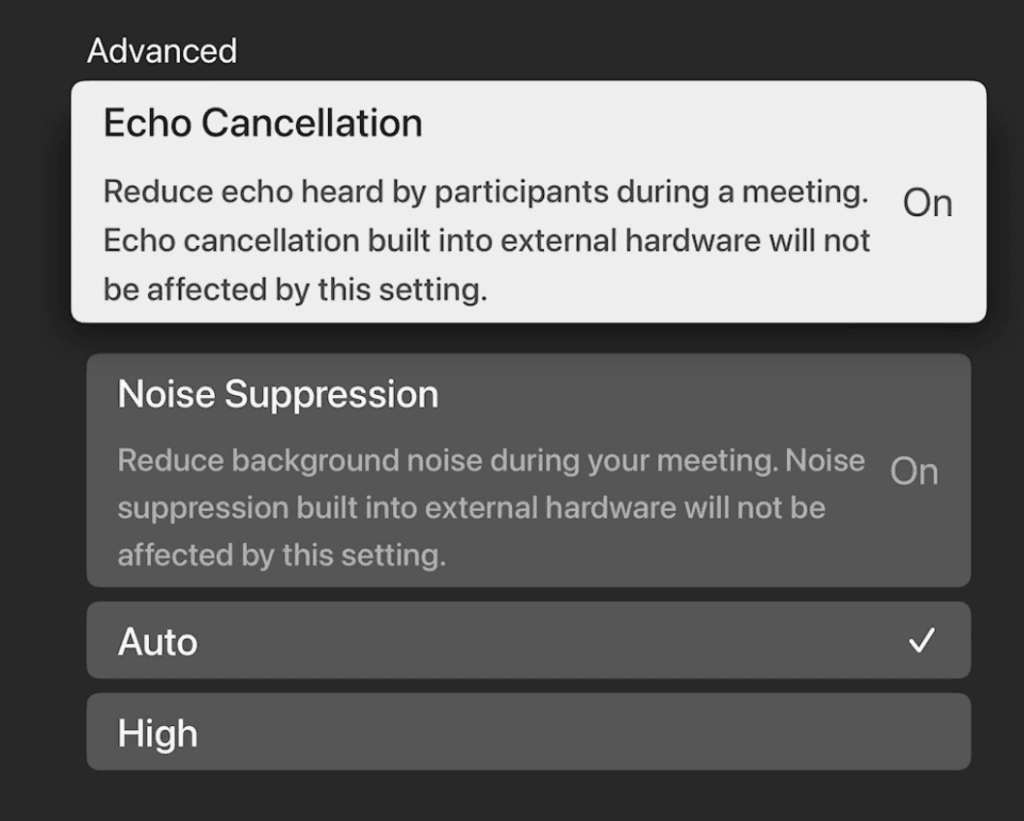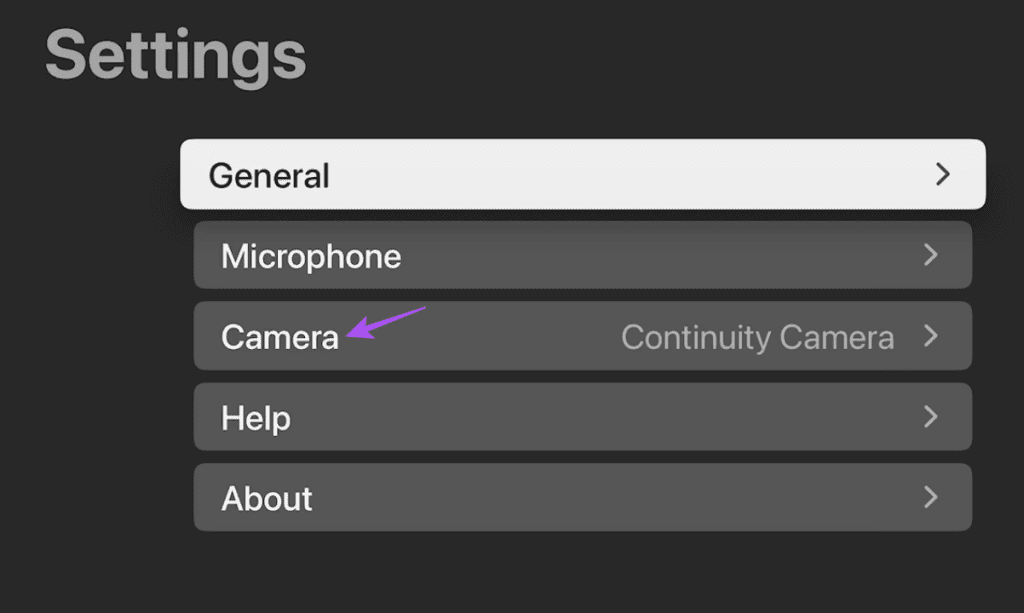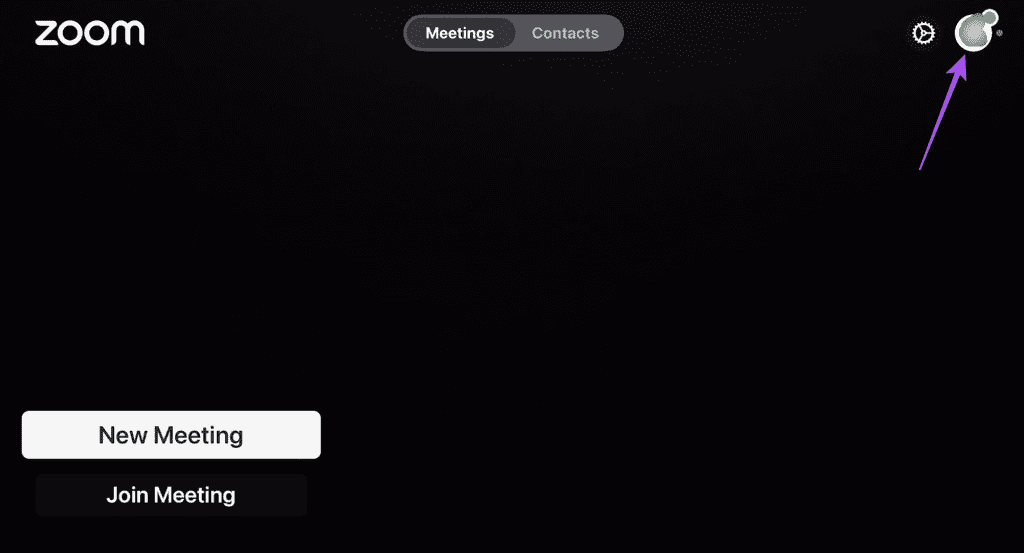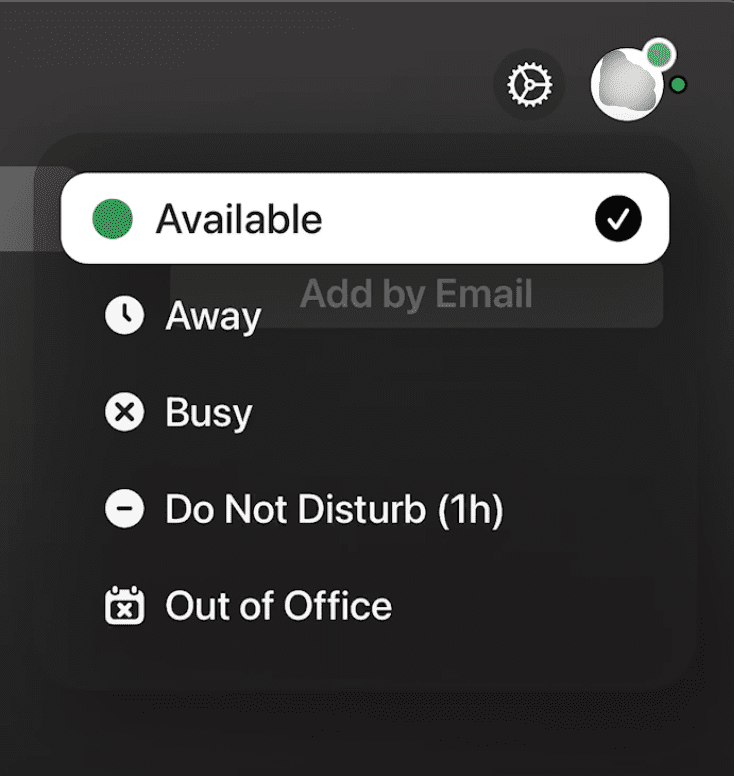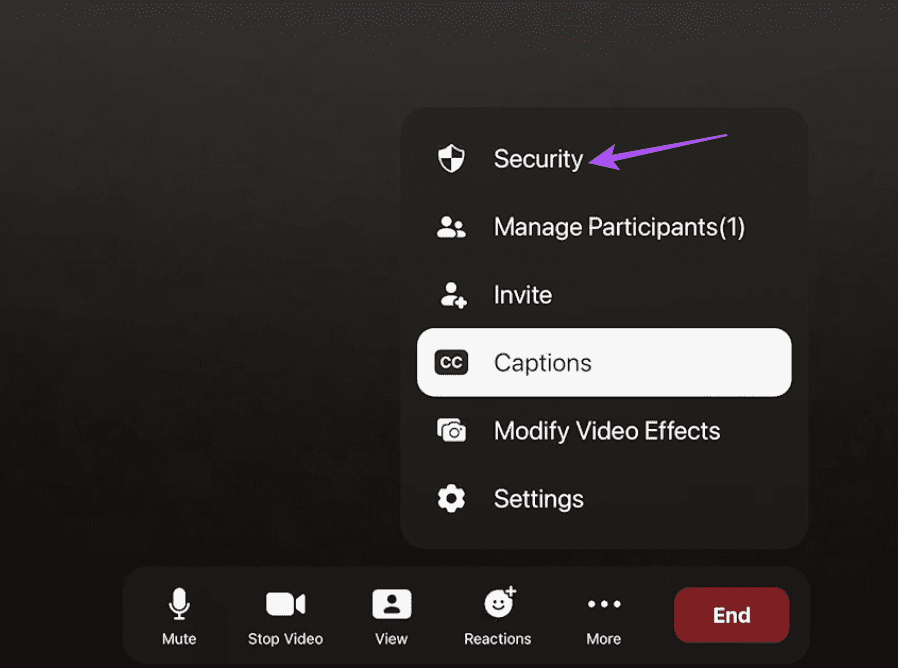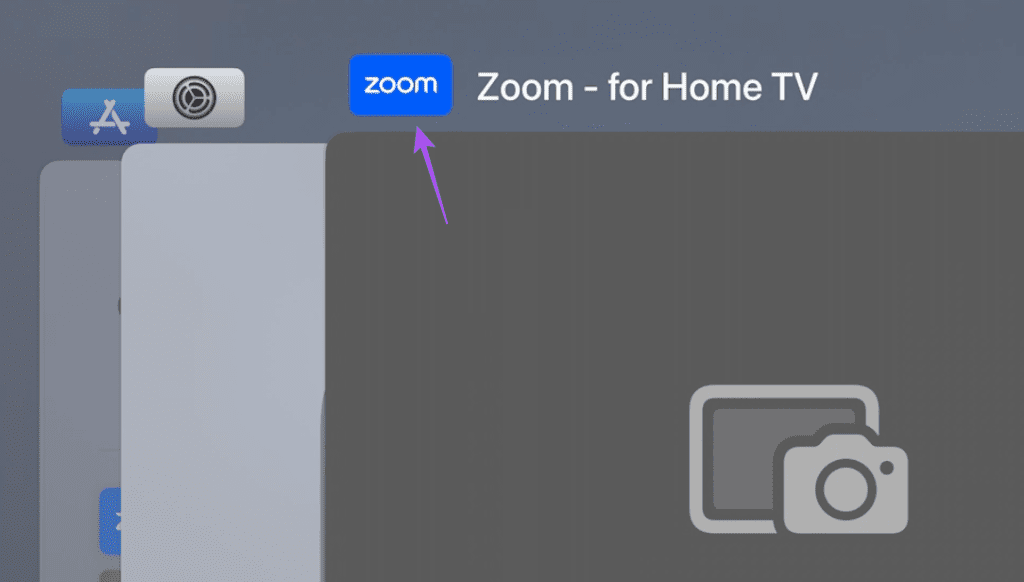ビデオ通話で連絡を取る場合、Zoom ミーティングが最優先になっています。電話またはデスクトップを使用して通話に応答し、後の日付にスケジュールすることができます。さらに、このアプリには、テレビの大きな画面で会議を行うためのより良いソリューションが追加されました。
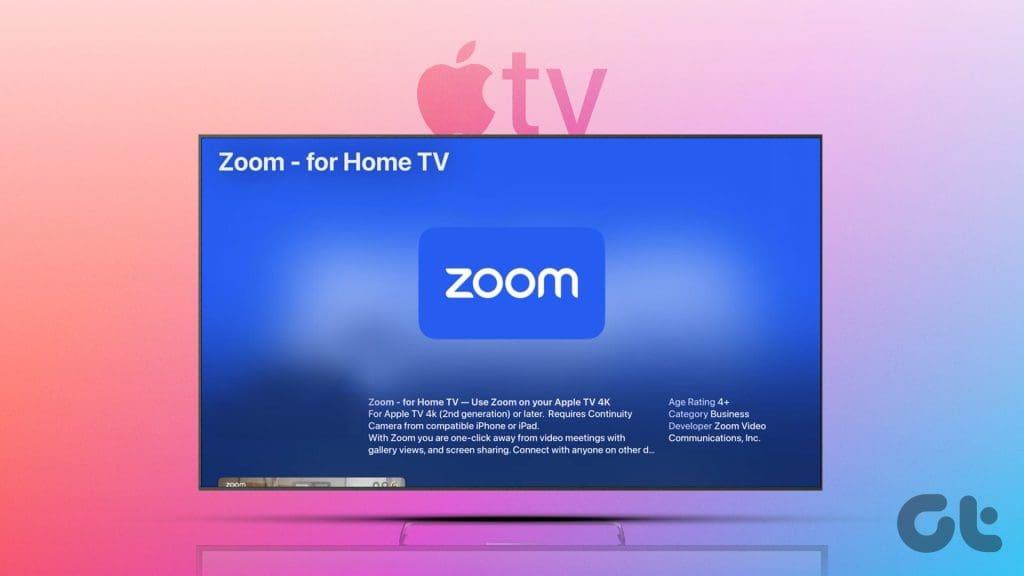
Zoom アプリは、Apple TV 4K ユーザーのサポートを拡張しました。この投稿では、Apple TV 4K で Zoom アプリを使用する方法を共有します。 Apple TV 4K モデルで最新の tvOS 17 を実行していることを確認してください。
Apple TV 4K でズームを設定する方法
Zoom アプリは、Apple TV 4K の App Store からダウンロードできます。ただし、セットアップして会議に使用するには、いくつかの前提条件があります。
- Zoom アプリは Apple TV 4K (第 2 世代) 以降と互換性があります。
- iPhone または iPad で継続カメラを有効にする必要があります。
- Apple TV と iPhone/iPad の両方が同じ Wi-Fi ネットワークに接続されている必要があります。
上記の点に注意したら、Apple TV 4K で Zoom アプリをセットアップできます。
ステップ 1: Apple TV 4K で App Store を開き、Zoom アプリをダウンロードします。
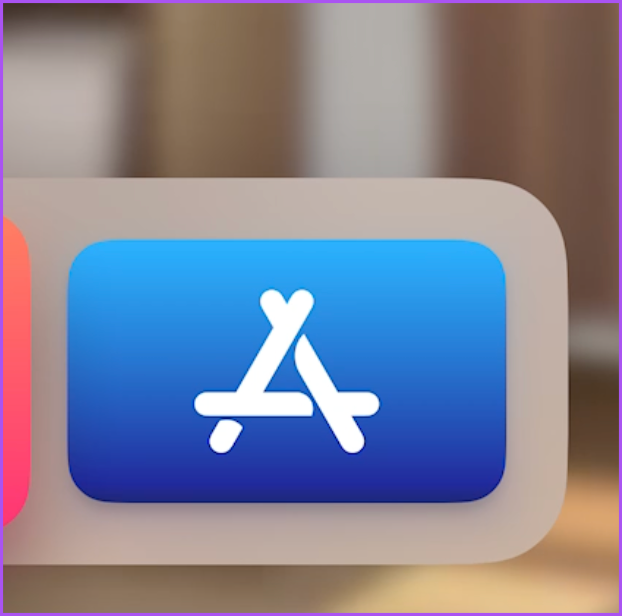
ステップ 2:その後、ホーム画面に戻り、アプリを開きます。
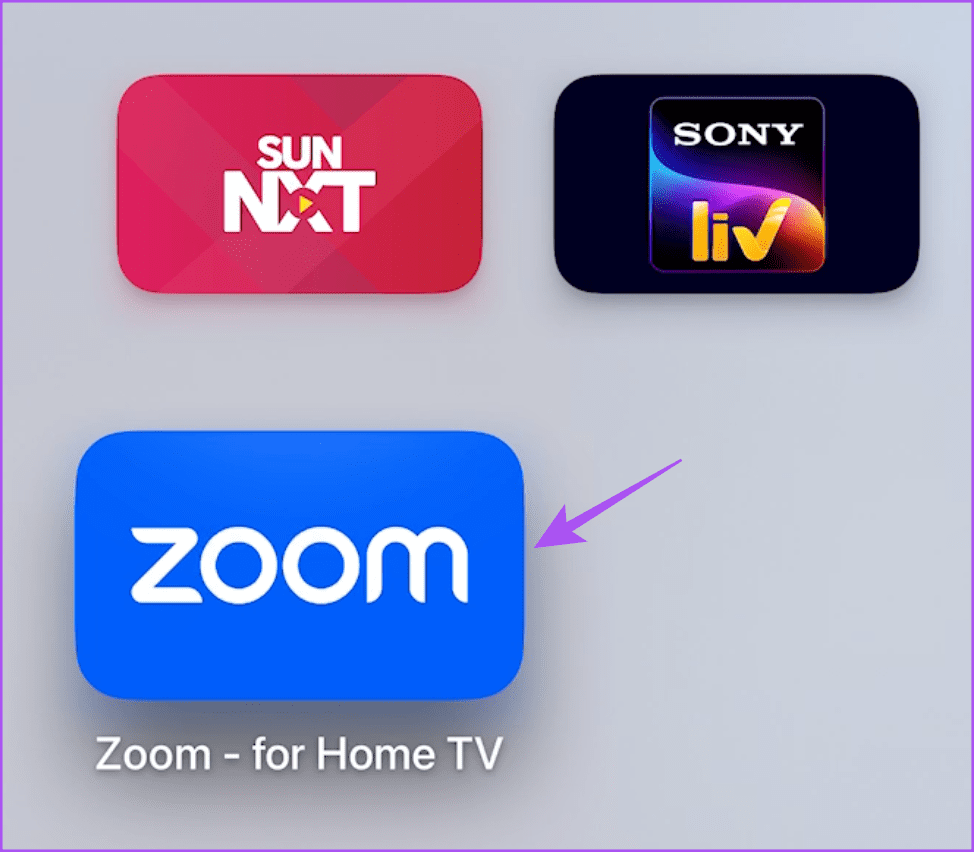
ステップ 3: Web ブラウザを使用するか、アカウントの詳細を入力して、アカウントにサインインします。
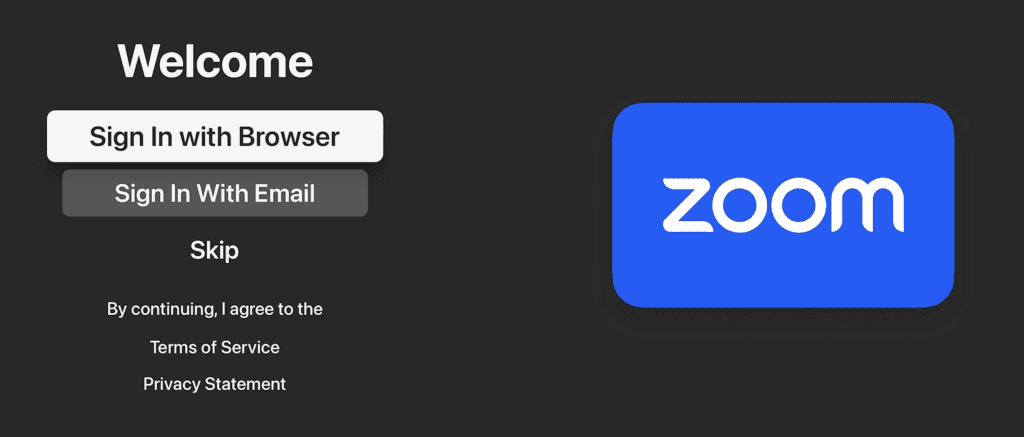
ステップ 4:ログインするには、モバイルまたはコンピュータで Web ブラウザを開き、次のリンクにアクセスします。
Zoomにアクセス
ステップ 5: Zoom アカウントにサインインし、Apple TV 4K 画面に表示される CAPTCHA を入力します。
ステップ 6: [続行] をクリックしてログインします。
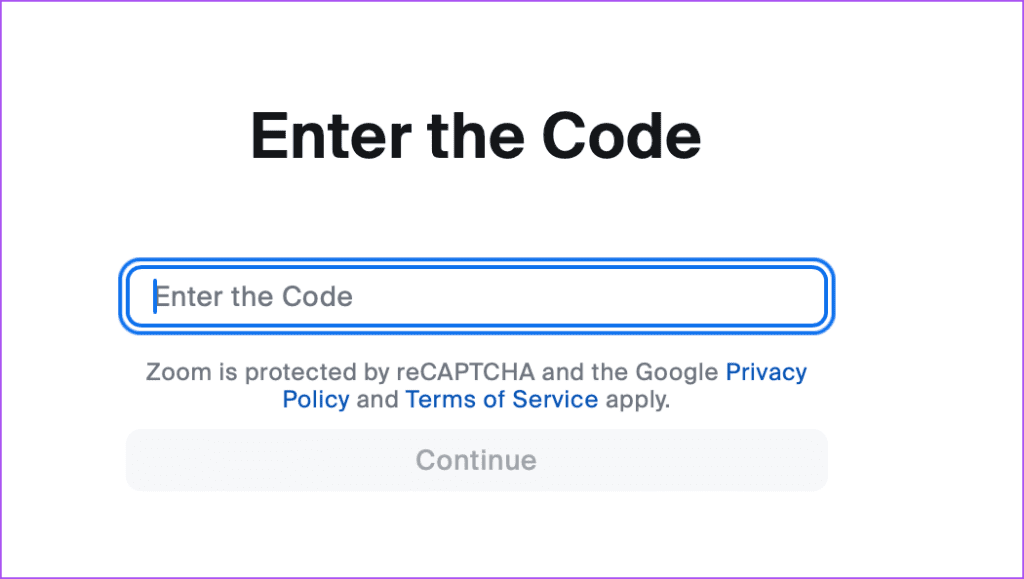
ステップ 7:「はい」を選択して、Apple TV 4K へのログインを確認します。
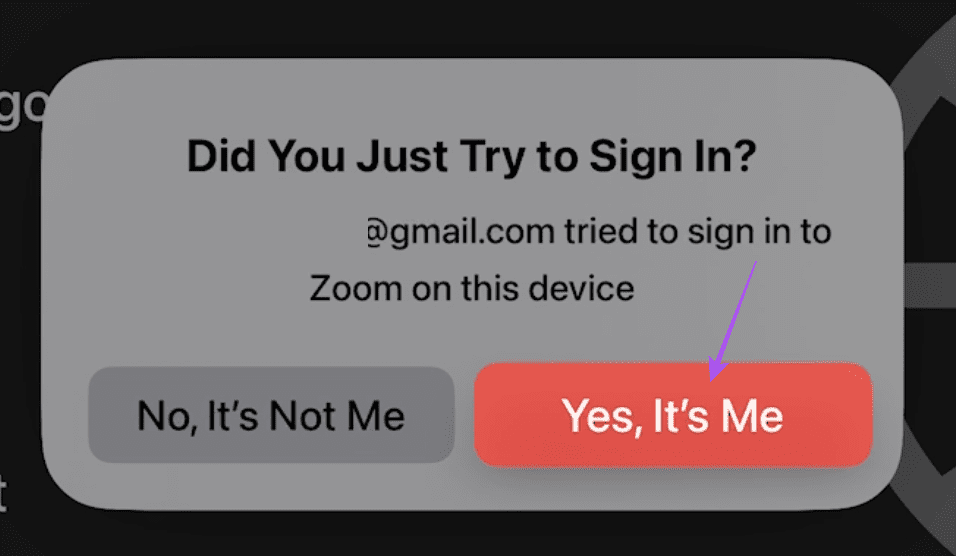
ステップ 8: Zoom アカウントにログインした後、Apple TV 4K 画面でアカウント名を選択します。
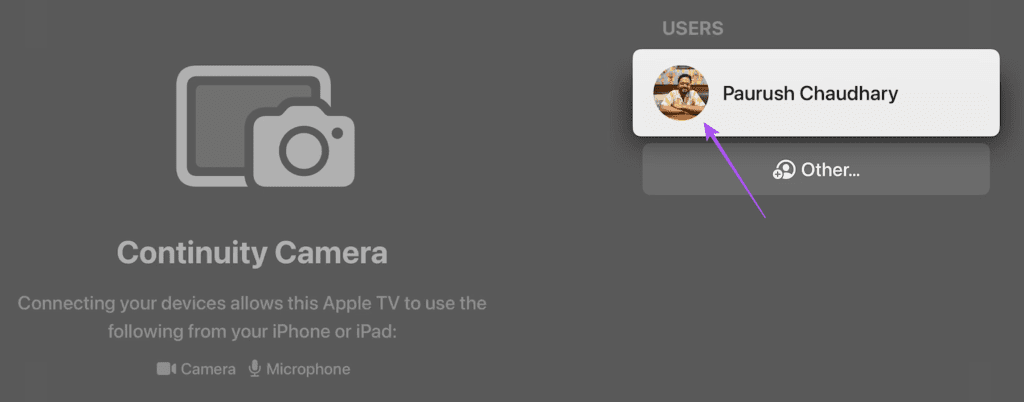
アカウント名が表示されるまでしばらく待つ必要がある場合があります。
ステップ 9: iPhone または iPad で、Continuity Camera 通知をタップし、リクエストを受け入れます。
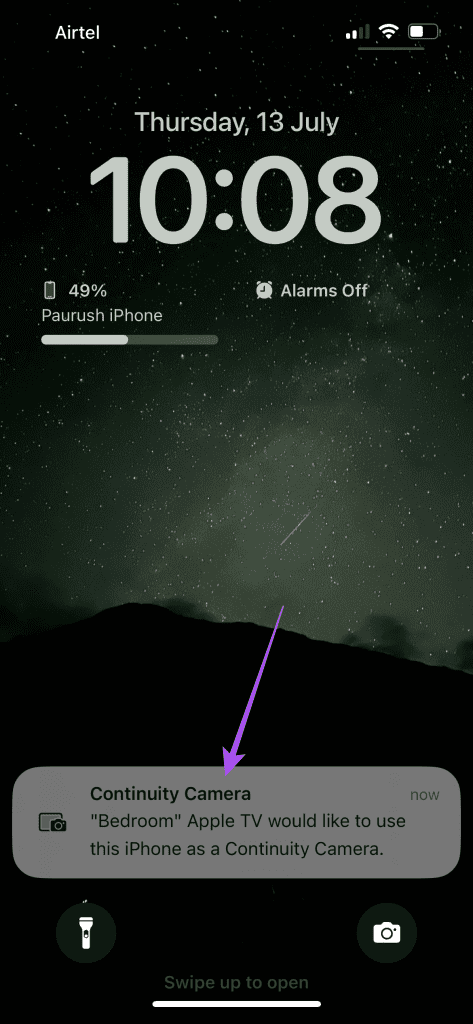
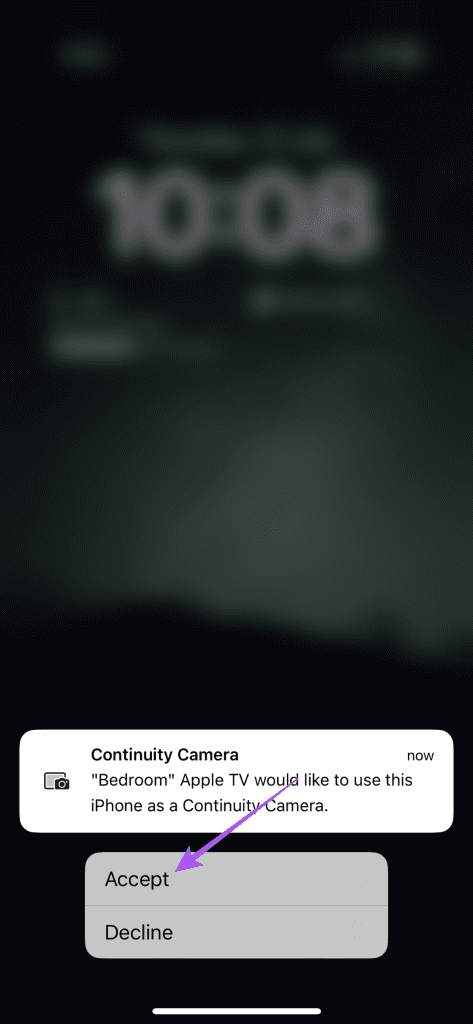
ステップ 10: Apple TV 4K 上の Zoom アプリの iPhone または iPad カメラへのアクセスを許可します。
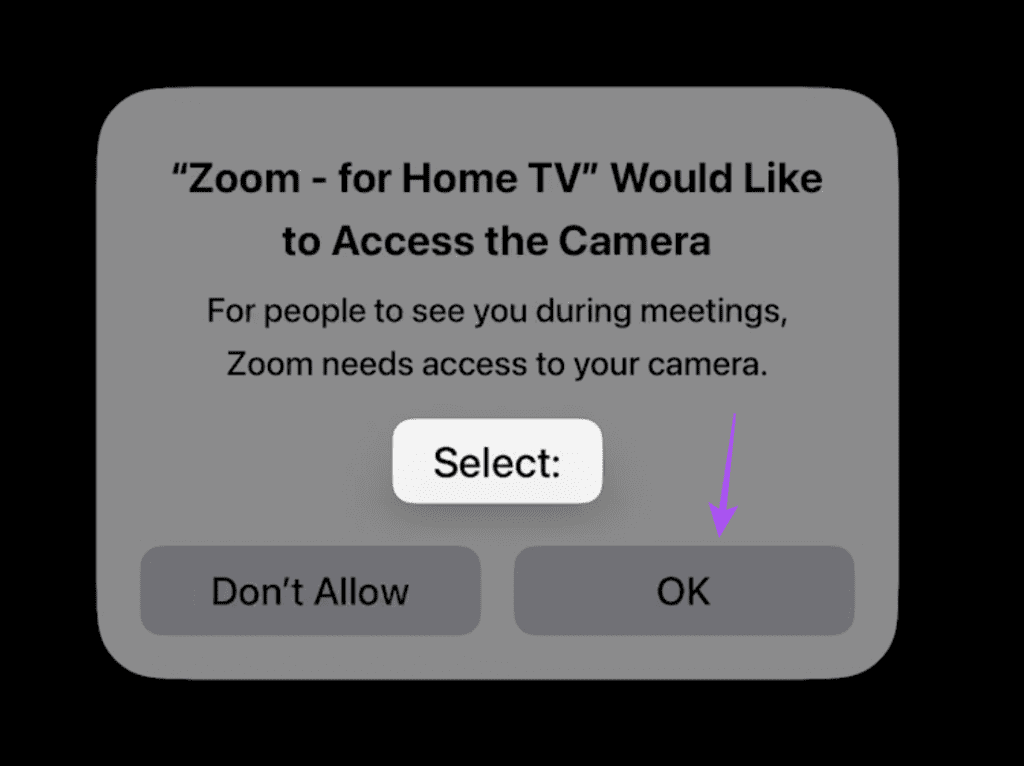
Zoom アカウント ウィンドウがテレビ画面に表示されます。 iPhone または iPad をテレビの近くに置きます。
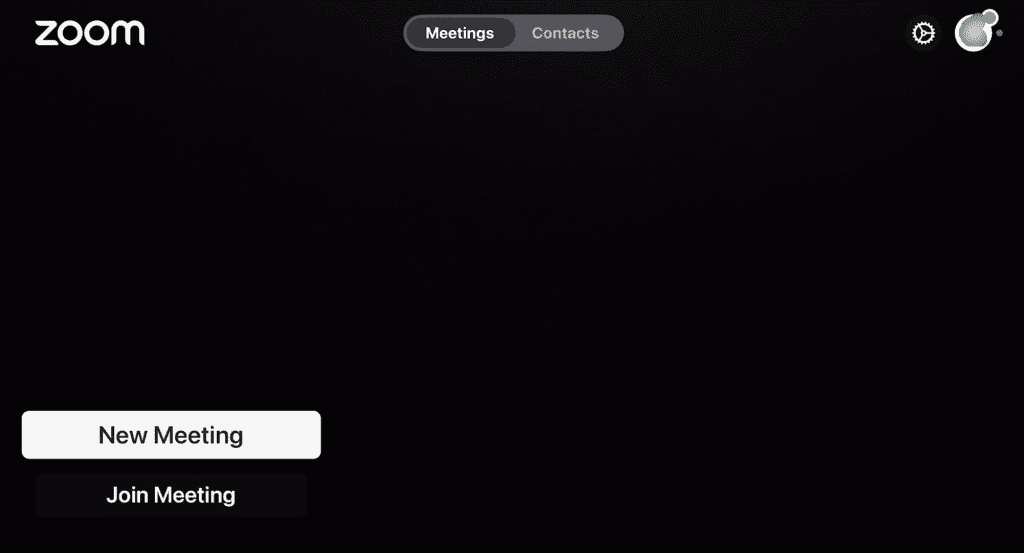
Apple TV 4KでZoom通話を開始する
Zoom アプリをセットアップしたら、Apple TV 4K で通話を開始できます。
ステップ 1: Zoom アプリで、左下隅にある [新しいミーティング] を選択します。
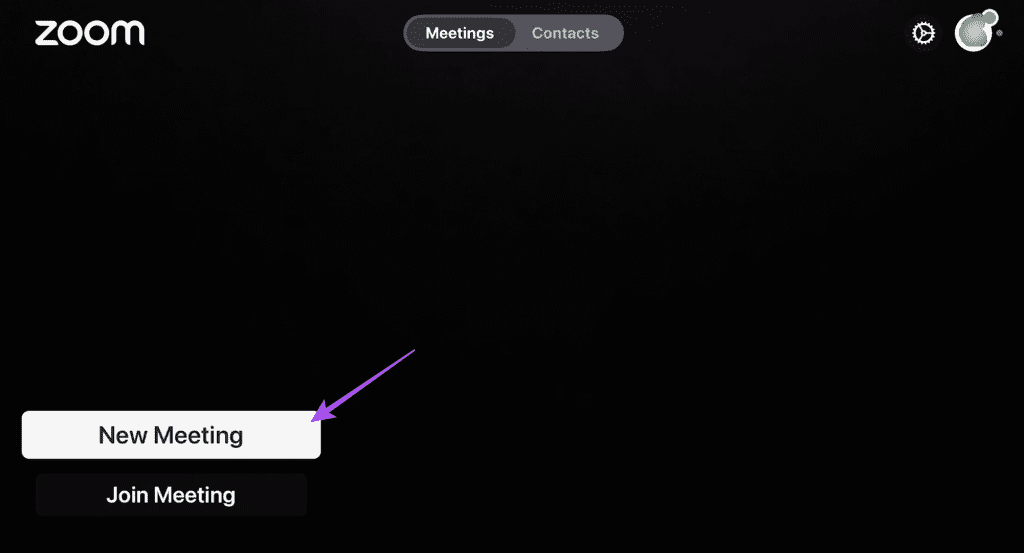
ステップ 2:アプリにマイクの使用を許可します。
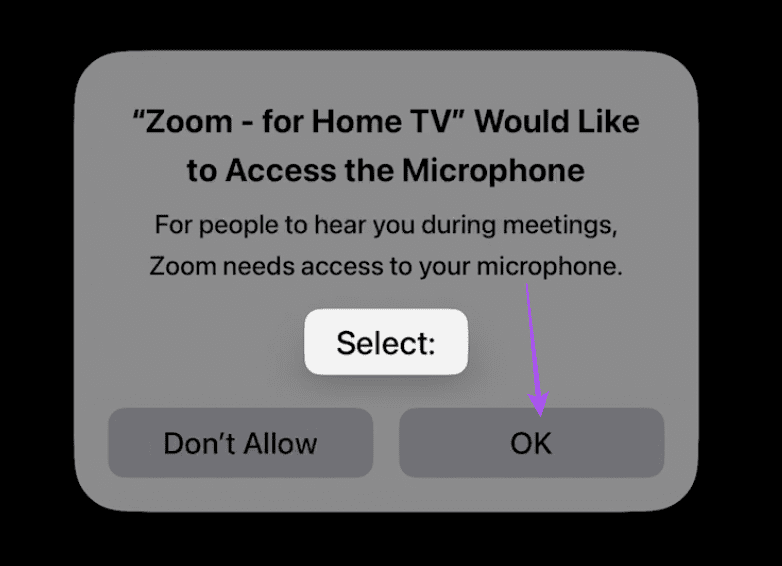
会議画面が開くと、モバイルまたはデスクトップと同様のオプションが表示されます。
ステップ 3:下部のメニュー バーから [その他] を選択します。
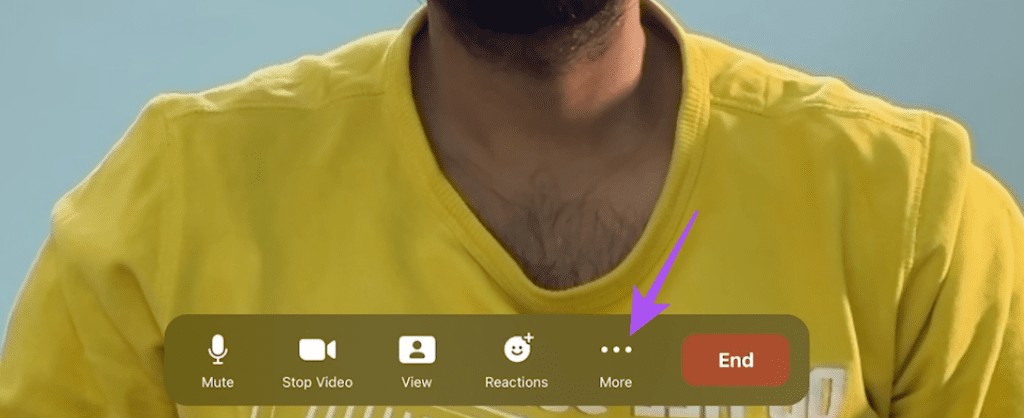
ステップ 4: [招待] を選択します。
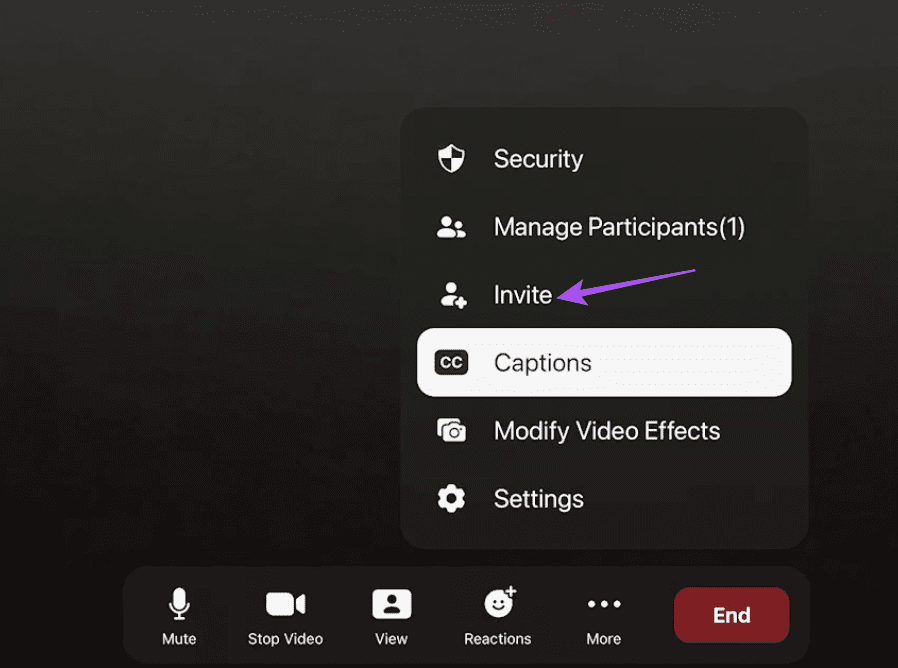
ステップ 5:参加者の名前または電子メール アドレスを入力することを選択できます。
会議中にカメラまたはマイクをオフにすることを選択できます。
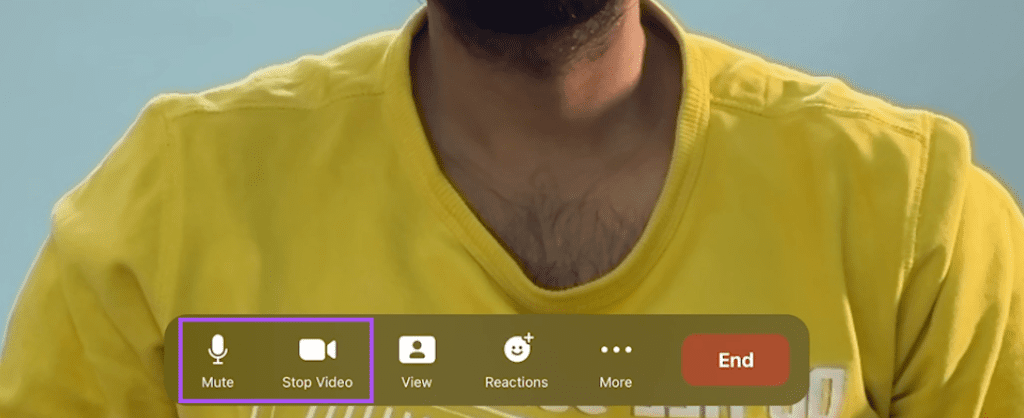
参加者が 3 人以上の場合、Zoom アプリでミーティング ビューを選択できます。
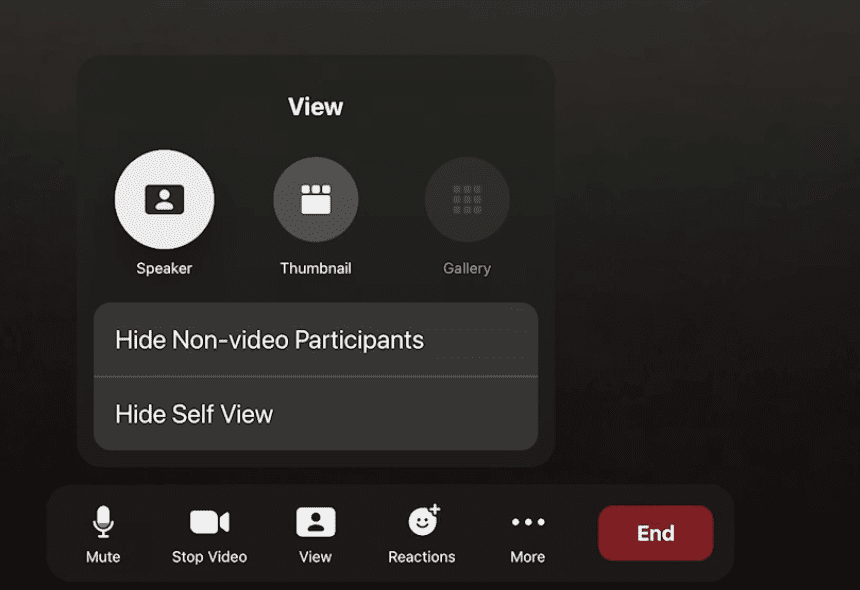
Apple TV 4K の Zoom アプリのカメラとマイクの設定
ステップ 1:アプリ画面で、右上隅にある [設定] を選択します。
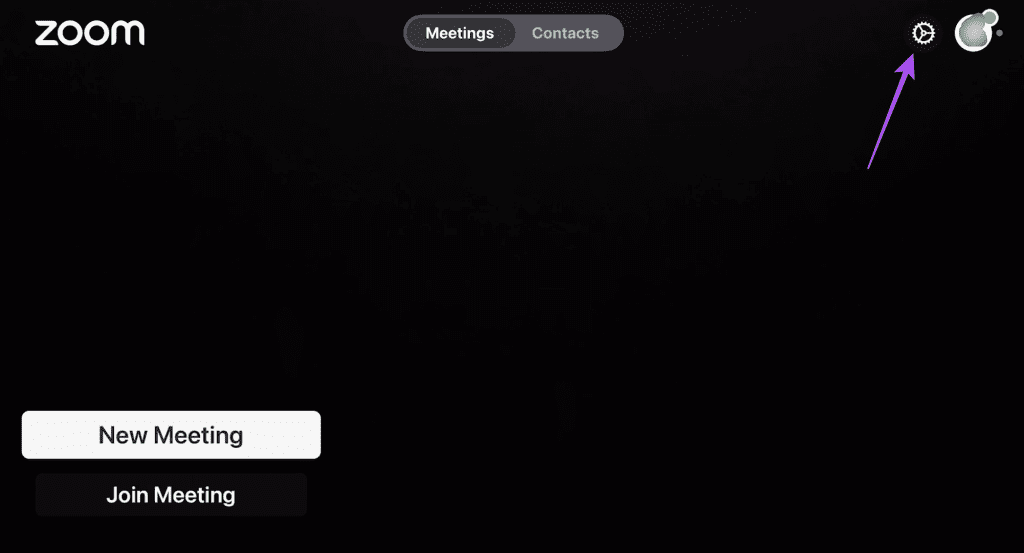
ステップ 2:マイクを選択します。
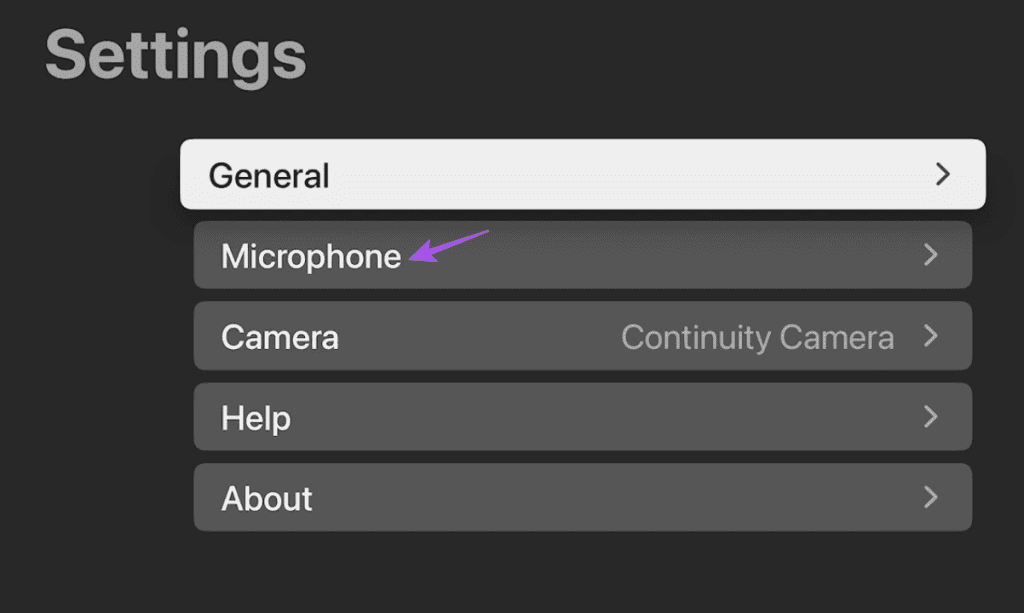
ステップ 3:ビデオ通話中にエコー キャンセルとノイズ抑制を有効にすることができます。
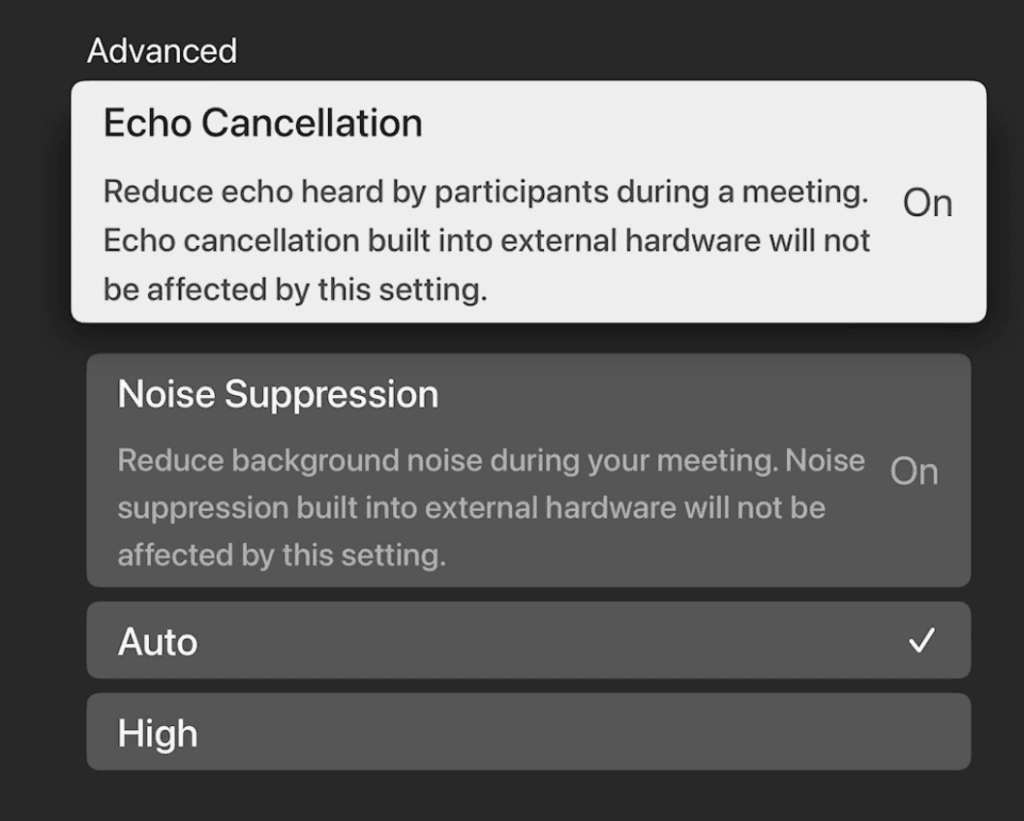
ステップ 4:戻って「カメラ」を選択します。連続カメラ用に複数のデバイスから選択できます。
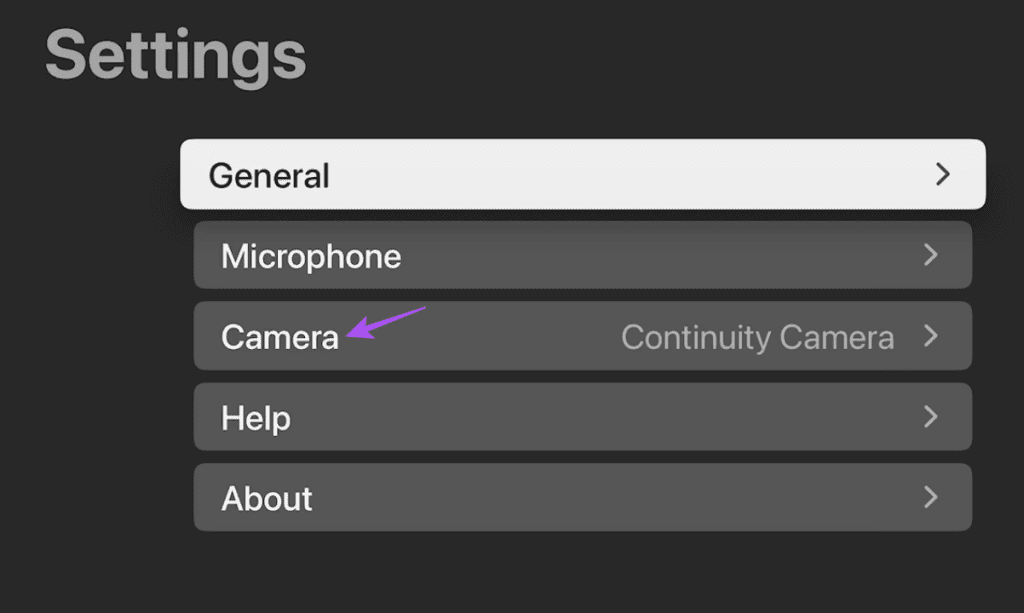
現在のプレゼンスステータスを設定する
ステップ 1: Apple TV 4K の Zoom アプリで、右上隅にあるプロフィールアイコンを選択します。
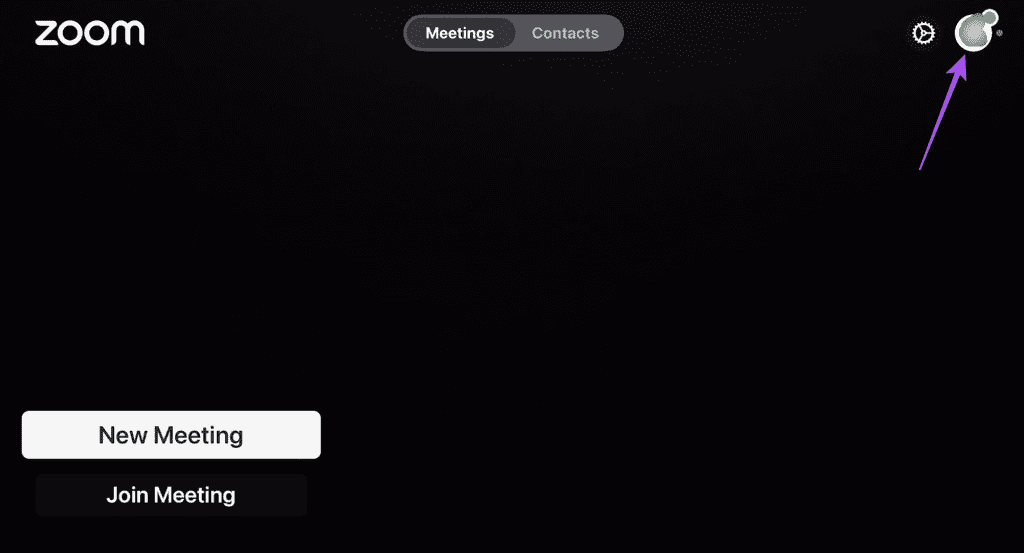
ステップ 2:プレゼンス ステータスのさまざまなオプションから選択します。 「不在中」を選択することもできます。
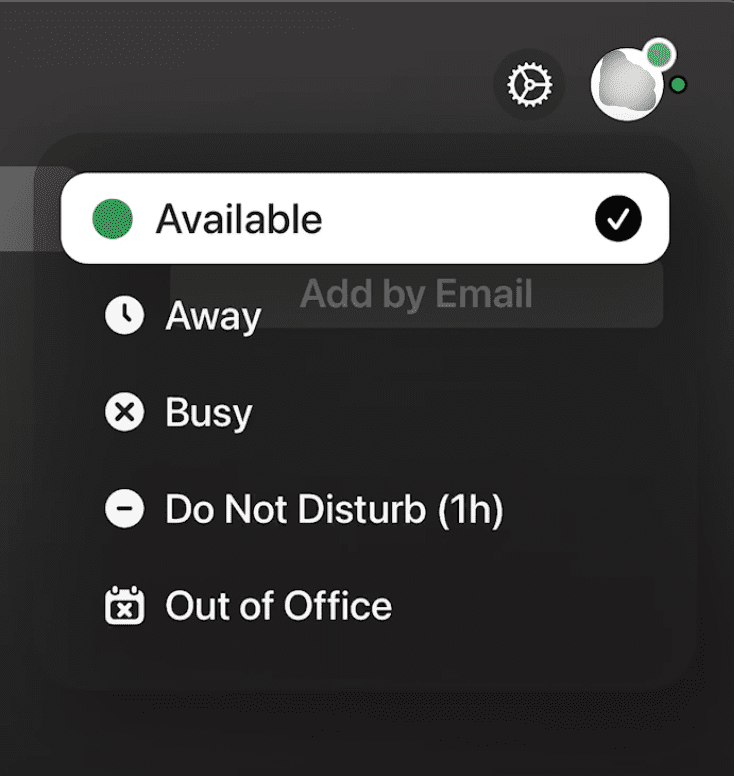
ミーティングパスワードの設定
ステップ 1: Zoom アプリを開き、新しいミーティングを開始します。
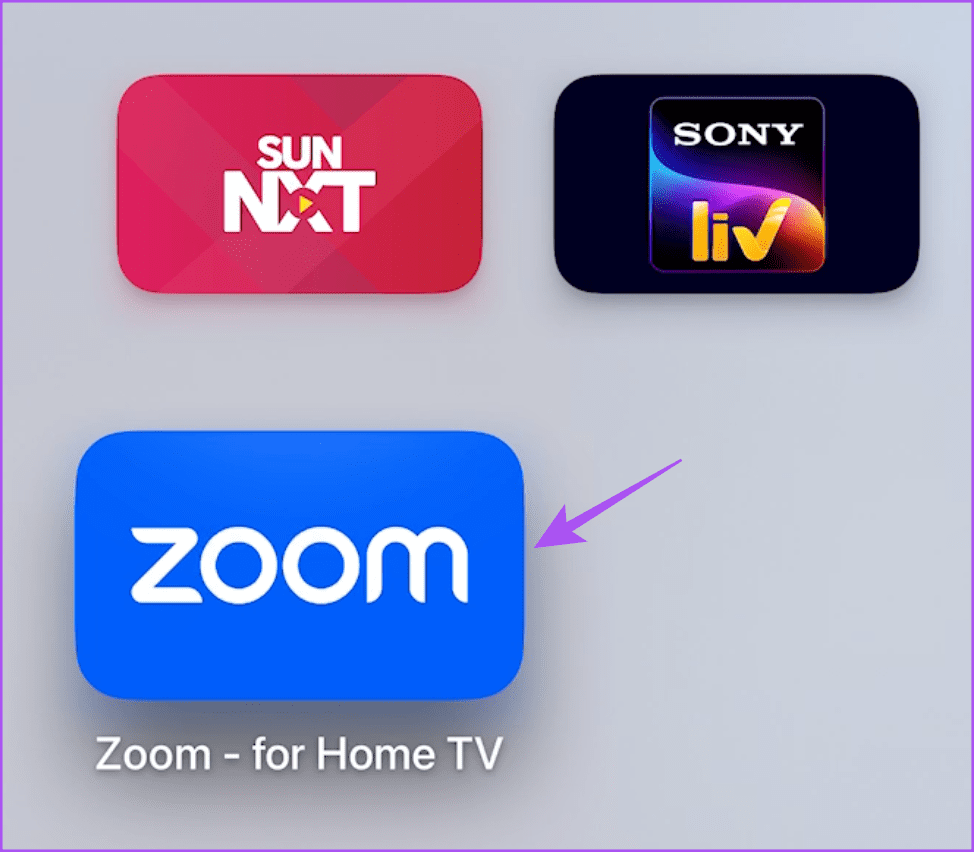
ステップ 2:下部のメニュー バーから [その他のオプション] を選択し、[セキュリティ] に移動します。
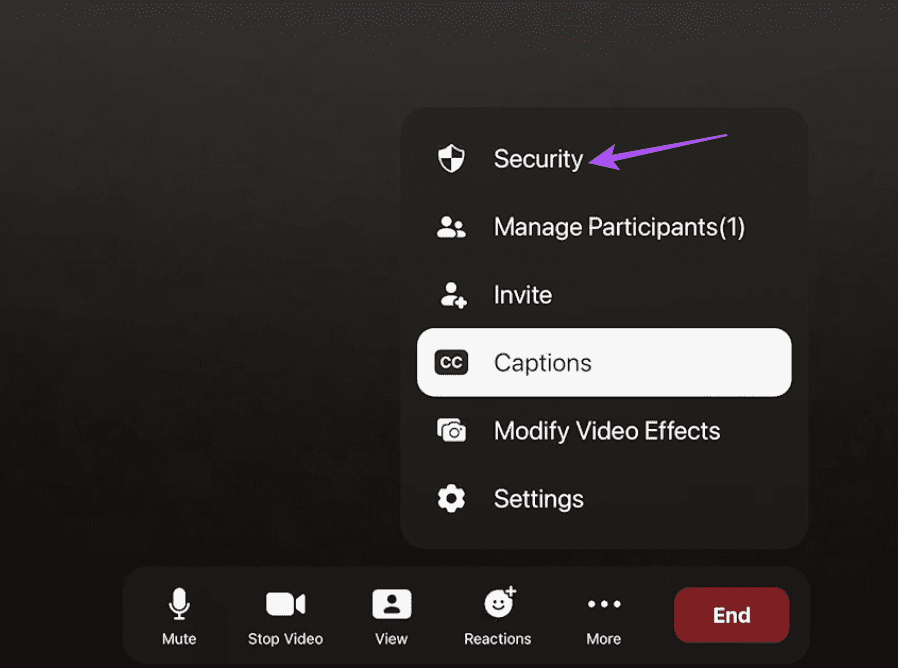
ステップ 3: [ミーティングをロック] を選択し、ミーティングのパスワードを設定します。
待機室と画面共有を有効にするオプションもあります。
Zoom アプリが Apple TV 4K で動作しない
アプリが正常に動作しない場合は、問題を解決するための簡単なトラブルシューティング方法をいくつか紹介します。
1.Zoomを強制終了して再起動する
Zoom アプリにログインした後にユーザー アカウントが表示されない場合は、アプリを強制終了して再起動してみてください。この機能は、リモコンでスワイプとクリックを有効にしている場合に機能することに注意してください。
ステップ 1: Siri リモコンの TV ボタンを 2 回押して、バックグラウンド アプリ ウィンドウを開きます。

ステップ 2:左側のナビゲーション ボタンを使用して、Netflix アプリを探します。
ステップ 3: Zoom アプリウィンドウを上にスワイプしてアプリを強制終了します。
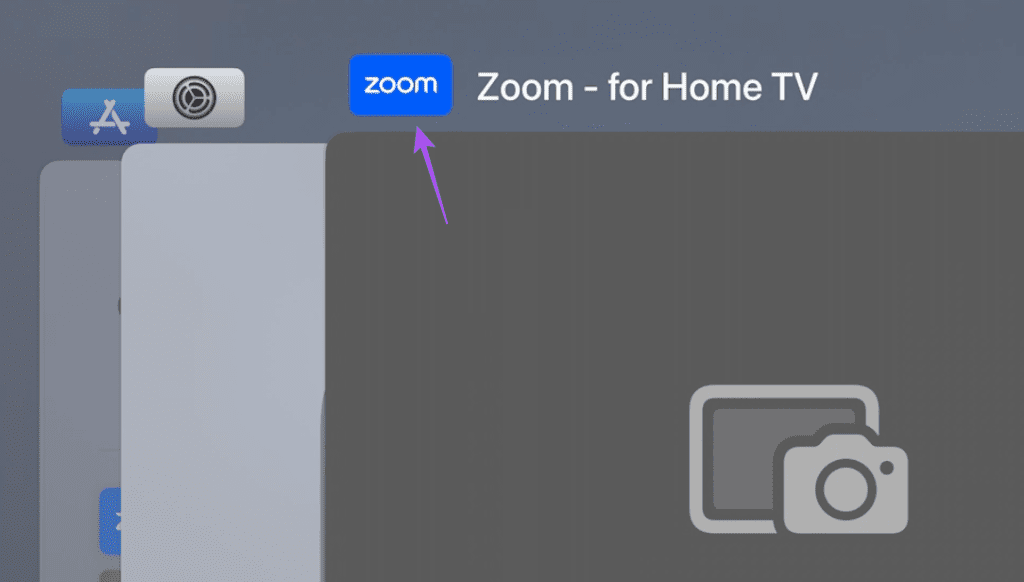
ステップ 4: Zoom を再起動し、問題が解決したかどうかを確認します。
2. Apple TV 4Kをリセットする
この解決策は、Apple TV 4K のすべてのシステム設定をデフォルトに戻します。 Zoom を再度ダウンロードし、アカウントにサインインする必要があります。Apple TV 4K をリセットする方法については、投稿を参照してください。
Apple TV 4K での Zoom ミーティング
Apple TV 4K で Zoom アプリを使用すると、特に職場で、グループ全体または同僚全員が通話に参加し、テレビ画面に映ることができます。